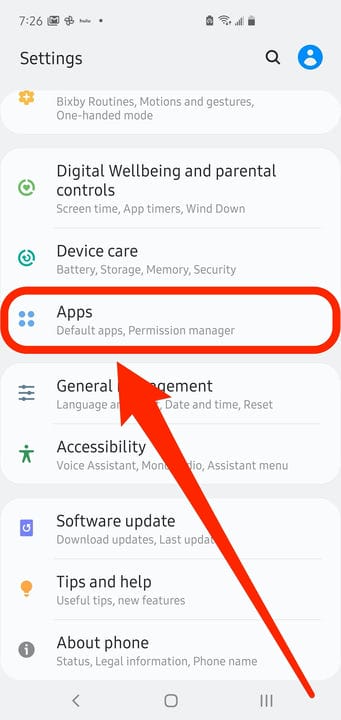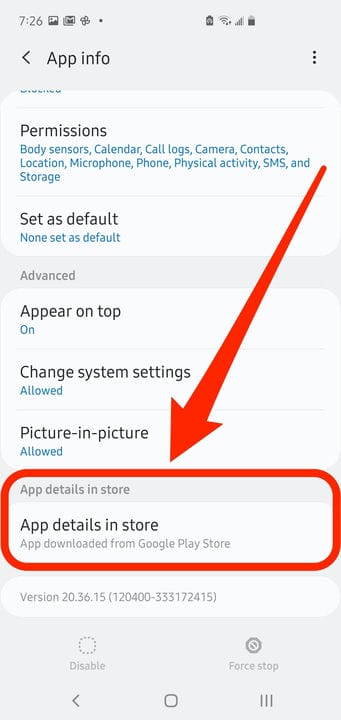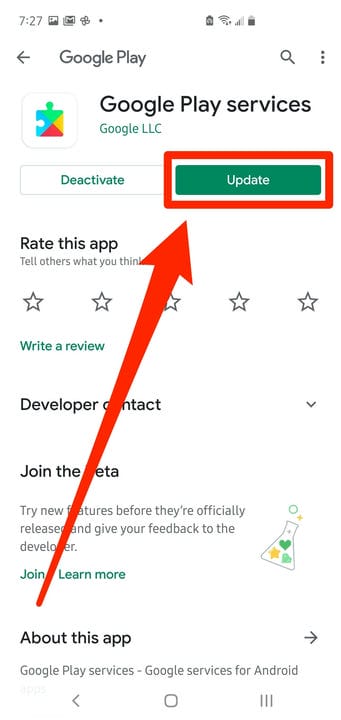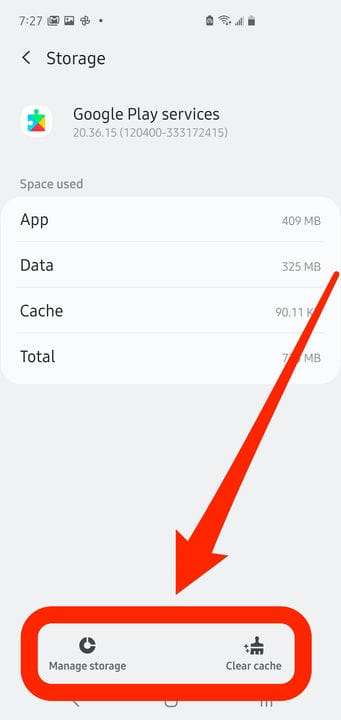Så här uppdaterar du Google Play-tjänster på din Android-telefon
- För att uppdatera Google Play Services på din Android-enhet, gå till menyn "Appar och aviseringar" i dina inställningar.
- Google Play-tjänster låter dina Android-appar ansluta till internet och kommunicera med Google.
- Uppdatering av Google Play-tjänster kan åtgärda appproblem och hjälpa din Android-enhet att köras snabbare.
- Om det inte hjälper att uppdatera Google Play Services kan du också rensa dess cacheminne och data.
- .
Google Play -tjänster är en viktig del av Android-operativsystemet. De tillåter många appar, inklusive appar och spel från tredje part, att utbyta information med Google. Detta kan inkludera att få vägbeskrivningar från Google Maps, göra en Google-sökning, logga in på ditt Google-konto och mer.
Google Play-tjänster förblir vanligtvis uppdaterade automatiskt. Men om du upplever ett problem med din telefon och misstänker att Google Play-tjänster kan vara skyldiga, eller en checklista för felsökning rekommenderar att du uppdaterar Google Play-tjänster, så här gör du det.
Hur man uppdaterar Google Play Services på Android
1 Starta appen Inställningar på din Android-telefon.
2 Tryck på "Appar och aviseringar." Om din Android-enhet inte har det här alternativet trycker du på "Appar".
Starta din uppdatering genom att hitta Google Play-tjänster i inställningarna för appar eller appar och aviseringar.
3 Tryck på "Se alla appar" om du har det alternativet. Annars bör du redan se en lista över alla dina appar.
4 Tryck på "Google Play-tjänster."
5 Rulla till botten av sidan och tryck på "Avancerat" och sedan på "Appdetaljer". Om du inte ser det, välj bara "Appdetaljer i butik."
Genom att trycka på länken för appinformation skickas du automatiskt till Google Play Butik-posten för Google Play Services.
6 I Google Play Butik, om du ser "Installera" högst upp på skärmen, tryck på det. Om det finns en tillgänglig uppdatering trycker du på "Uppdatera" istället. Om allt du ser är "Inaktivera" är dina Google Play-tjänster redan uppdaterade.
Installera uppdateringen om det finns en tillgänglig.
Så här felsöker du Google Play-tjänster
Om du fortsätter att ha problem med Google Play Services bör du rensa dess cacheminne
och data. Du kan rensa cacheminnet utan risk, men om du rensar data måste du logga in på ditt Google-konto igen, så se till att du har ditt användarnamn och lösenord till hands.
1 Starta appen Inställningar på din Android-telefon.
2 Tryck på "Appar och aviseringar" eller "Appar" om det är ditt enda alternativ.
3 Tryck på "Se alla appar" om du har det alternativet. Annars bör du redan se en lista över alla dina appar.
4 Tryck på "Google Play-tjänster."
5 Tryck på "Lagring".
6 För att rensa cacheminnet, tryck på "Rensa cache."
7 För att rensa data, tryck på antingen "Rensa lagring" eller "Hantera lagring" och tryck sedan på "Rensa alla data."
Rensa cacheminnet och data för att lösa problem med Google Play Services.
Michelle Greenlee bidrog till en tidigare version av den här artikeln.